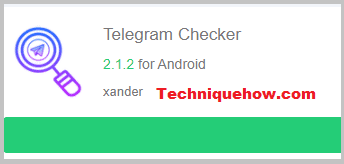Điện thoại thông minh nằm trong danh sách ưu tiên của nhiều người. Phần lớn hoạt động của họ phụ thuộc vào các thiết bị di động này, đặc biệt là những thiết bị liên quan đến công việc. Sự cố giao diện người dùng hệ thống trên điện thoại Android có thể gây khó chịu.
Khi bạn gặp lỗi trong giao diện người dùng hệ thống Android, thông báo bạn sẽ thích nhất là, “Thật không may, giao diện hệ thống đã dừng lại.” Có nhiều lý do khiến điện thoại thông minh của bạn gặp lỗi. Bạn có thể gặp sự cố về bộ nhớ cache. Bạn cũng có thể có phần mềm lỗi thời. Trong các trường hợp khác, một số ứng dụng có thể gây ra lỗi.
Sử dụng các phương pháp bên dưới để giúp bạn giải quyết vấn đề.
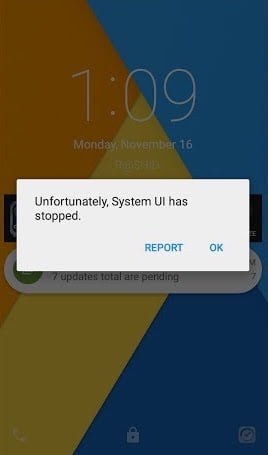
Cách khắc phục sự cố giao diện người dùng hệ thống trên Android
Phương pháp # 1 – Khởi động lại điện thoại thông minh của bạn
Đây là cách dễ nhất để giải quyết vấn đề giao diện người dùng hệ thống. Đóng đúng cách các ứng dụng Google và tắt điện thoại thông minh của bạn. Chờ một vài giây và thử bật lại.
Phương pháp # 2 – Cài đặt bản cập nhật phần mềm
Nếu phương pháp đầu tiên không hoạt động, bạn có thể cần cài đặt phiên bản phần mềm mới nhất của mình. Các bản cập nhật có thể bao gồm các bản sửa lỗi để giúp bạn giải quyết các sự cố với điện thoại thông minh của mình.
- Đầu tiên hãy kiểm tra xem có bản cập nhật nào không.
- Đi tới Cài đặt.
- Nhấp vào Giới thiệu về thiết bị hoặc chọn Hệ thống trên một số điện thoại thông minh.
- Nhấp vào Cập nhật hệ thống.
- Chọn Kiểm tra các bản cập nhật.
- Nếu có các bản cập nhật, bạn có thể tải xuống và cài đặt chúng trên điện thoại của mình.
Phương pháp # 3 – Gỡ cài đặt Ứng dụng Google
- Mở Cửa hàng Google Play của bạn.
- Nhập Google vào thanh tìm kiếm và nhấp vào ứng dụng Google.
- Chọn Xóa.
- Nhấn OK để xác nhận.
Phương pháp # 4 – Xóa bộ nhớ cache
- Khởi chạy cài đặt thiết bị Android của bạn.
- Chọn Ứng dụng hoặc Ứng dụng hệ thống.
- Ở góc trên bên phải, nhấp vào biểu tượng ba dấu chấm.
- Nhấp vào Hiển thị ứng dụng hệ thống.
- Tìm Giao diện người dùng hệ thống và nhấp để mở.
- Chọn Bộ nhớ và nhấp vào Xóa bộ nhớ cache ở dưới cùng.
- Sau khi xóa bộ nhớ cache, hãy lặp lại các bước cho các ứng dụng khác của Google.
Phương pháp # 5 – Đặt lại tùy chọn ứng dụng
- Như trong phương pháp số 4, đi tới Ứng dụng hoặc Ứng dụng hệ thống.
- Nhấp vào biểu tượng ba chấm và chọn Đặt lại tùy chọn ứng dụng.
Phương pháp nào ở trên đã giúp bạn giải quyết sự cố giao diện người dùng hệ thống trên thiết bị Android của mình? Cho chúng tôi biết trong các ý kiến dưới đây.